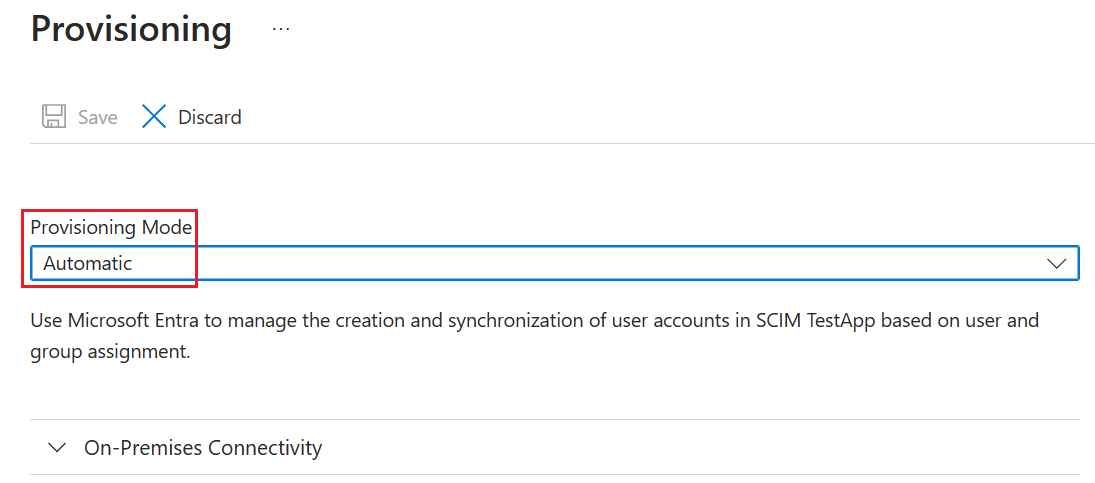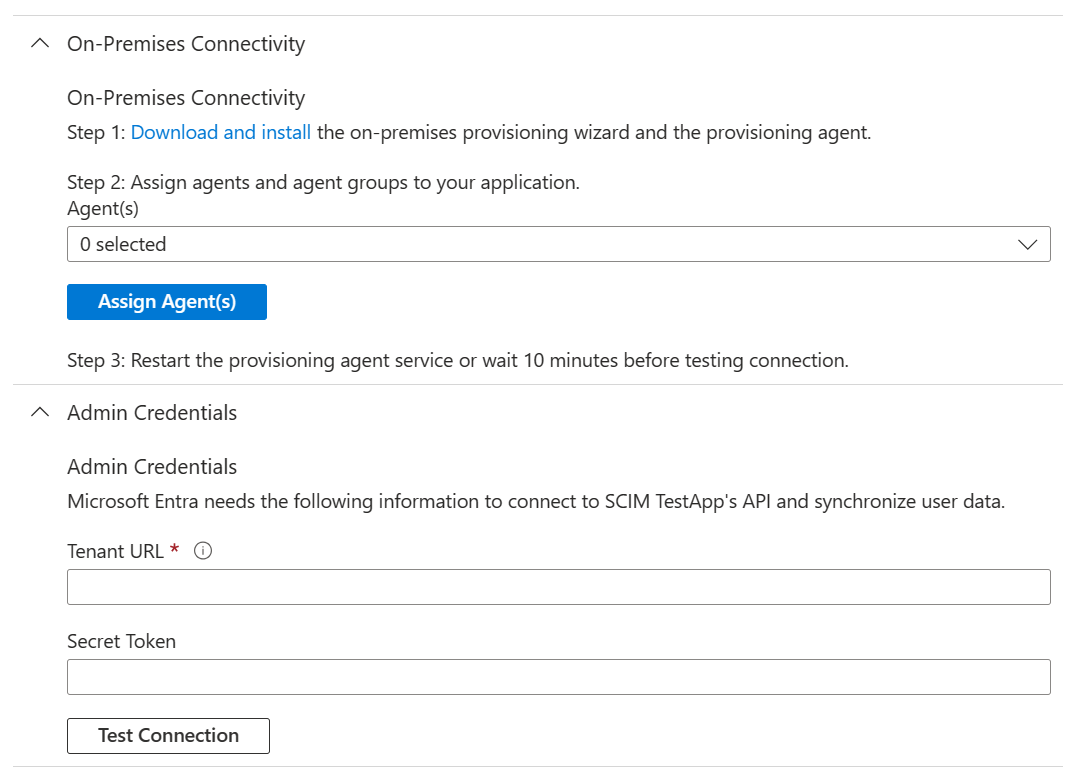SCIM 지원 앱에 대한 Microsoft Entra 온-프레미스 애플리케이션 프로비전
Microsoft Entra 프로비전 서비스는 사용자를 클라우드 또는 온-프레미스 애플리케이션에 자동으로 프로비전하는 데 사용할 수 있는 SCIM 2.0 클라이언트를 지원합니다. 이 문서에서는 Microsoft Entra 프로비전 서비스를 사용하여 SCIM이 사용하도록 설정된 온-프레미스 애플리케이션에 사용자를 프로비전하는 방법을 간략하게 설명합니다. SQL을 데이터 저장소로 사용하는 SCIM이 아닌 온-프레미스 애플리케이션에 사용자를 프로비전하려면 Microsoft Entra ECMA 커넥터 호스트 일반 SQL 커넥터 자습서을 참조하세요. DropBox 및 Atlassian과 같은 클라우드 앱에 사용자를 프로비전하려는 경우 앱별 자습서를 검토합니다.

필수 조건
- Microsoft Entra ID P1 또는 Premium P2(또는 EMS E3 또는 E5)를 사용하는 Microsoft Entra 테넌트입니다. 이 기능을 사용하려면 Microsoft Entra ID P1 라이선스가 필요합니다. 요구 사항에 적합한 라이선스를 찾으려면 Microsoft Entra ID의 일반 공급 기능 비교를 참조하세요.
- 에이전트를 설치하기 위한 관리자 역할. 이 작업은 일회용 작업이며 최소한 하이브리드 ID 관리자인 Azure 계정이어야 합니다.
- 관리자는 최소한 애플리케이션 관리자, 클라우드 애플리케이션 관리자 또는 권한이 있는 사용자 지정 역할이어야 합니다.
- 프로비저닝 에이전트를 호스팅하기 위한 최소 3GB의 RAM이 있는 컴퓨터. 컴퓨터에는 대상 애플리케이션에 대한 연결 및 login.microsoftonline.com, 기타 Microsoft Online Services 및 Azure 도메인에 대한 아웃바운드 연결을 사용하는 Windows Server 2016 또는 이후 버전의 Windows Server가 있어야 합니다. 예를 들어 Azure IaaS 또는 프록시 뒤에서 호스트되는 Windows Server 2016 가상 머신이 있습니다.
- SCIM 구현이 Microsoft Entra SCIM 요구 사항을 충족하는지 확인합니다. Microsoft Entra ID는 자습서: Microsoft Entra ID에서 샘플 SCIM 엔드포인트 개발에 설명된 대로 개발자가 SCIM 구현을 부트스트랩하는 데 사용할 수 있는 오픈 소스 참조 코드를 제공합니다.
- /schemas 엔드포인트를 지원하여 Azure Portal에 필요한 구성을 줄입니다.
Microsoft Entra Connect 프로비전 에이전트 설치 및 구성
- 최소한 응용 프로그램 관리자로 Microsoft Entra 관리 센터에 로그인합니다.
- ID>애플리케이션>엔터프라이즈 애플리케이션으로 이동합니다.
- 온-프레미스 SCIM 앱 애플리케이션을 검색하고, 앱 이름을 지정하고, 만들기를 선택하여 테넌트에 추가합니다.
- 메뉴에서 애플리케이션의 프로비전 페이지로 이동합니다.
- 시작하기를 선택합니다.
- 프로비전 페이지에서 모드를 자동으로 변경합니다.
- 온-프레미스 연결에서 다운로드 및 설치를 선택하고 약관 동의 및 다운로드를 선택합니다.
- 포털을 종료하고 프로비전 에이전트 설치 프로그램을 열고 서비스 약관에 동의한 후 다음을 선택합니다.
- Microsoft Entra 프로비전 에이전트 구성 마법사가 나타날 때까지 기다린 후 다음을 선택합니다.
- 확장 선택 단계에서 온-프레미스 애플리케이션 프로비전을 선택한 후 다음을 선택합니다.
- 프로비전 에이전트는 운영 체제의 웹 브라우저를 사용하여 Microsoft Entra ID 및 잠재적으로 조직의 ID 공급자를 인증할 수 있는 팝업 창을 표시합니다. Windows Server에서 Internet Explorer를 브라우저로 사용하는 경우 JavaScript가 올바르게 실행되도록 하려면 브라우저의 신뢰할 수 있는 사이트 목록에 Microsoft 웹 사이트를 추가해야 할 수 있습니다.
- 권한 부여하라는 메시지가 표시되면 Microsoft Entra 관리자의 자격 증명을 제공합니다. 사용자에게는 최소한 하이브리드 ID 관리자 역할이 있어야 합니다.
- 확인을 선택하여 설정을 확인합니다. 설치가 완료되면 종료를 선택하고 프로비전 에이전트 패키지 설치 프로그램을 닫을 수도 있습니다.
프로비전 에이전트를 통해 연결 구성
최소한 응용 프로그램 관리자로 Microsoft Entra 관리 센터에 로그인합니다.
ID>애플리케이션>엔터프라이즈 애플리케이션으로 이동합니다.
앞서 만든 애플리케이션을 검색합니다.
메뉴에서 애플리케이션의 프로비전 페이지로 이동합니다.
포털에서 온-프레미스 연결 섹션에서 배포한 에이전트를 선택하고 에이전트 할당을 선택합니다.
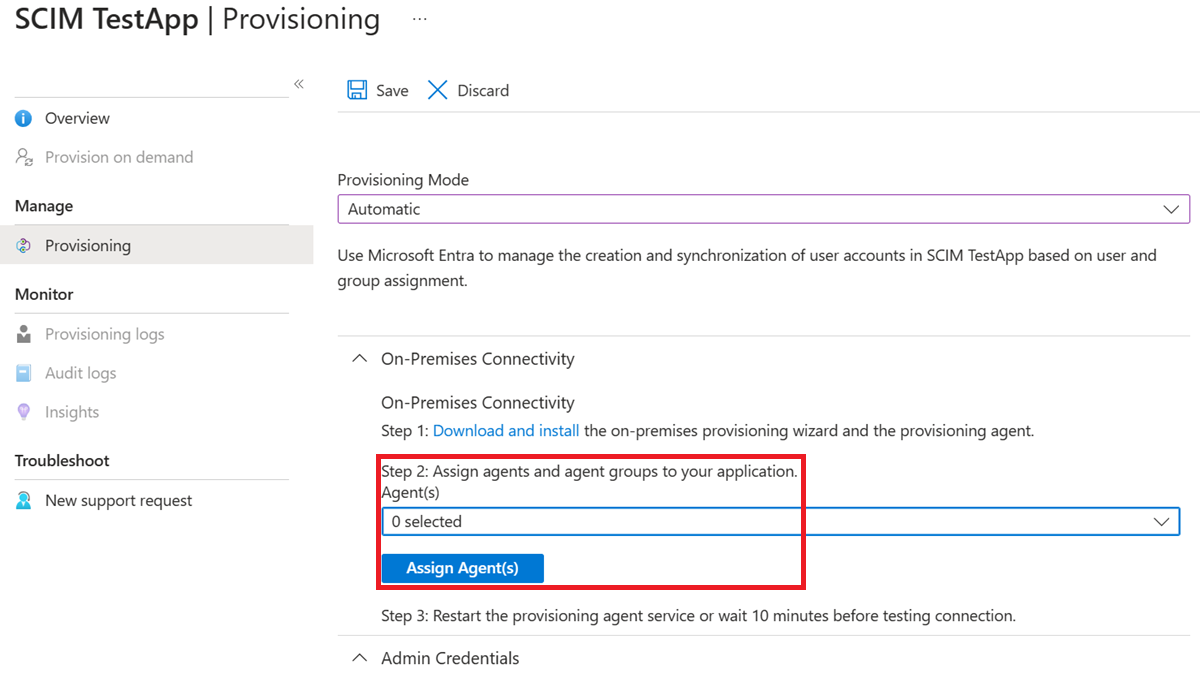
프로비전 에이전트 서비스를 다시 시작하거나 10분간 기다린 후 연결을 테스트합니다.
테넌트 URL 필드에 애플리케이션의 SCIM 엔드포인트 URL을 입력합니다. 예:
https://api.contoso.com/scim/SCIM 엔드포인트에 필요한 OAuth 전달자 토큰을 비밀 토큰 필드에 복사합니다.
연결 테스트를 선택하여 Microsoft Entra ID에서 SCIM 엔드포인트에 연결을 시도합니다. 시도가 실패하면 오류 정보가 표시됩니다.
애플리케이션 연결 시도가 성공하면 저장을 선택하여 관리자 자격 증명을 저장합니다.
구성 마법사를 사용하여 구성의 다음 단계를 수행하는 경우 이 브라우저 창을 열어 둡니다.
SCIM 사용 애플리케이션에 프로비전
에이전트가 설치되면 온-프레미스에서 추가 구성이 필요하지 않으며 모든 프로비전 구성이 포털에서 관리됩니다. SCIM을 통해 프로비전되는 모든 온-프레미스 애플리케이션에 대해 아래 단계를 반복합니다.
- 애플리케이션에 필요한 특성 매핑 또는 범위 지정 규칙을 구성합니다.
- 애플리케이션에 사용자 및 그룹을 할당하여 범위에 사용자를 추가합니다.
- 몇 명의 사용자를 대상으로 주문형 프로비저닝을 테스트합니다.
- 애플리케이션에 사용자를 할당하여 범위에 사용자를 더 추가합니다.
- 프로비저닝 창으로 이동하고 프로비저닝 시작을 선택합니다.
- 프로비저닝 로그를 사용하여 모니터링합니다.
다음 비디오는 온-프레미스 프로비전에 대한 개요를 제공합니다.